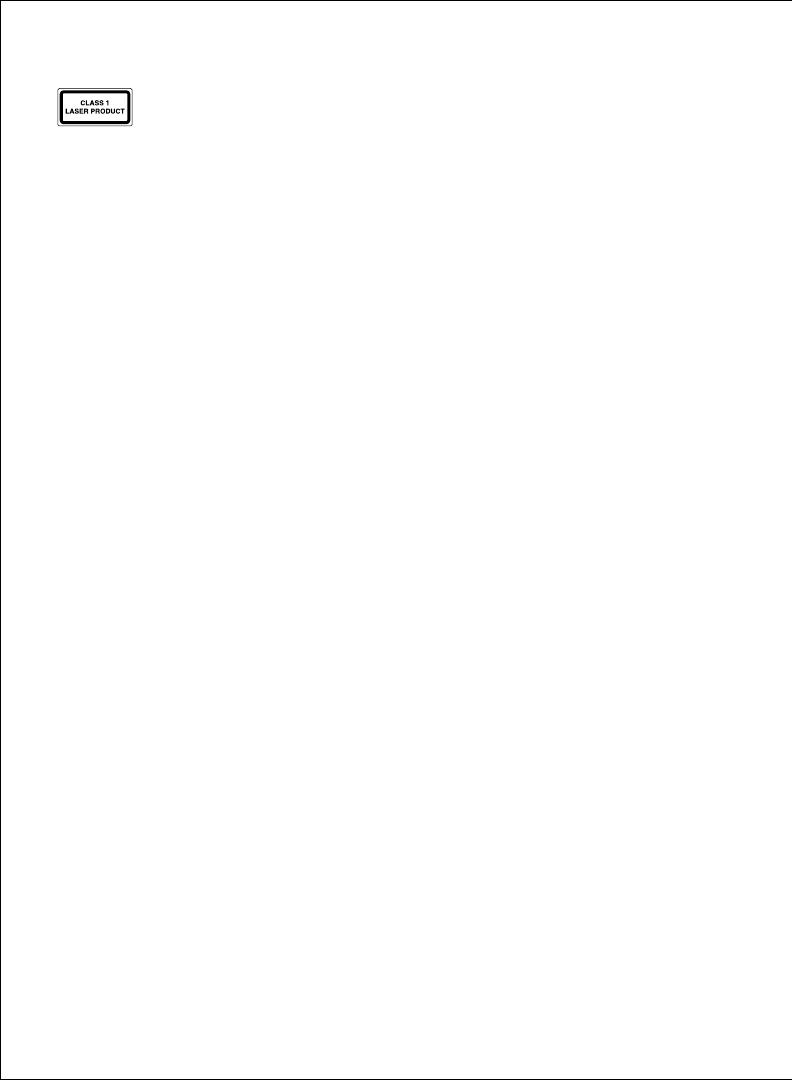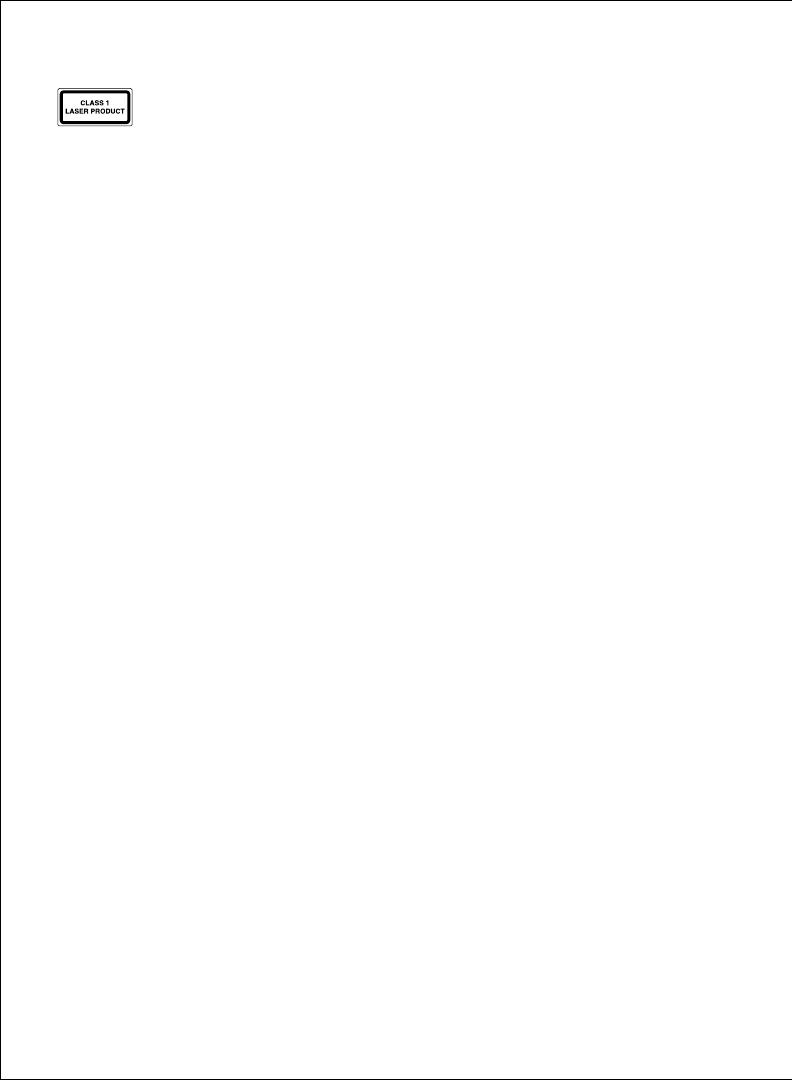
159
ПОЛОЖЕНИЕ ПО ЛАЗЕРНОЙ БЕЗОПАСНОСТИ КЛАССА 1
ДанноелазерноеустройствосоответствуетмеждународномустандартуIEC60825-1:2001-08,лазерная
установкакласса1,атакже21CFR1040.10и1040.11,исключаяотступлениесогласнооговоркеолазерах
№50от07.2001:
1. Испусканиепараллельногопучкаинфракрасного,невидимогодляглазизлучения
2. Максимальнаямощность716микроваттпринепрерывномизлучении,диапазондлинволн832–865нанометров
3. Рабочаятемператураот0°Cдо40°C.
Несмотрянато,чтолазеркласса1вданномизделииприобычныхусловияхэксплуатациибезопасен,неследует
направлятьлазерныйлуч(которыйневидимдлячеловека,ноизлучаетсяснижнейповерхностимыши)вглазачеловеку.
ВНИМАНИЕ!Вданномустройствеотсутствуютдетали,подлежащиеремонту.Управление,регулировкаиликакие-либо
действия,отличающиесяоттех,которыеуказанывданнойинструкции,могутпривестикопасномуоблучению.
УКАЗАНИЯ ПО МЕРАМ БЕЗОПАСНОСТИ И ИСПОЛЬЗОВАНИЮ
1. Вслучаененадлежащейработыили,еслипоискклиентомпричинынеисправностибылбезуспешным,выключите
устройствоисвяжитесьсослужбойтехническойподдержкикомпанииKensington.www.support.kensington.co
m.
2. Неразбирайтеизделиеинеподвергайтееговоздействиюжидкостей,влажностиилитемпературывнепределовот0
град.C(32град.F)до40град.C(104град.F).
3. Есливашеизделиеимееттемпературу,выходящуюзауказанныйдиапазон,выключитеегоидайтетемпературе
возможностьвернутьсявнормальныйрабочийдиапазон.
ПЯТИЛЕТНЯЯ ОГРАНИЧЕННАЯ ГАРАНТИЯ
КомпанияKENSINGTONCOMPUTERPRODUCTSGROUP(“KENSINGTON”)беретнасебягарантийныеобязательства
относительноданногоизделиявслучаеналичиядефектовматериалаиливслучаененадлежащегокачества
изготовления,приегонормальномиспользованиииобслуживании,втечениепятилетсмоментапокупки.Компания
KENSINGTON,посвоемувыбору,отремонтируетилизаменитдефектноеизделие,накотороераспространяетсяданная
гарантия.Пожалуйста,сохраняйтедатированныйчекнапокупкукаксвидетельстводатыпокупки.Онпонадобится
вамвслучаелюбогогарантийногосервисногообслуживания.Длятогочтобыданнаягарантиябыладействительной,
изделиедолжноиспользоватьсявсоответствиисинструкциями,сопровождающимиэтиограниченныегарантийные
обязательства.Даннаяограниченнаягарантиянераспространяетсянадефекты,возникшиеврезультатенесчастных
случаев,неправильнойэксплуатации,небрежностиилинеправильногообращениясизделием.Даннаяограниченная
гарантияявляетсядействительнойтолькотогда,когдаизделиеиспользуетсясоборудованием,перечисленнымна
егоупаковке.Пожалуйста,прочитайтеинформациюнаупаковкеилисвяжитесьсослужбойтехническойподдержки
компанииKENSINGTON.Данныегарантийныеобязательстваневлияютнаправавладельца,предусмотренные
действующимзаконодательством.Чтобыузнатьопорядкегарантийногообслуживания,свяжитесьскомпанией
KENSINGTON,посетивсайт
www.support.kensington.comилипозвонивпоодномуизномеровслужбытехнической
поддержки,приведенныхниже.
ОГРАНИЧЕНИЕ ГАРАНТИЙНЫХ ОБЯЗАТЕЛЬСТВ
ЗАИСКЛЮЧЕНИЕМОГРАНИЧЕНИЙГАРАНТИЙНЫХОБЯЗАТЕЛЬСТВ,ОТРАЖЕННЫХЗДЕСЬ,ДОСТЕПЕНИ,
РАЗРЕШЕННОЙЗАКОНОМ,КОМПАНИЯKENSINGTONОТКАЗЫВАЕТСЯОТВСЕХГАРАНТИЙНЫХОБЯЗАТЕЛЬСТВ,
ВЫРАЖЕННЫХИЛИПОДРАЗУМЕВАЕМЫХ,ВКЛЮЧАЯВСЕГАРАНТИИГОДНОСТИДЛЯПРОДАЖИИ/ИЛИ
ПРИГОДНОСТИДЛЯСПЕЦИФИЧЕСКОГОПРИМЕНЕНИЯ.ВСВЯЗИСТЕМ,ЧТОЛЮБЫЕПОДРАЗУМЕВАЕМЫЕ
ГАРАНТИИМОГУТ,ТЕМНЕМЕНЕЕ,СУЩЕСТВОВАТЬИЗ-ЗАДЕЙСТВИЯСООТВЕТСТВУЮЩИХЗАКОНОВ,ЛЮБЫЕ
ТАКИЕГАРАНТИИОГРАНИЧЕНЫПЯТИЛЕТНЕЙПРОДОЛЖИТЕЛЬНОСТЬЮ.НЕКОТОРЫЕГОСУДАРСТВА/ШТАТЫ
НЕРАЗРЕШАЮТОГРАНИЧИВАТЬПРОДОЛЖИТЕЛЬНОСТЬГАРАНТИИ,ПОЭТОМУВЫШЕПЕРЕЧИСЛЕННЫЕ
ОГРАНИЧЕНИЯМОГУТНАВАСНЕРАСПРОСТРАНЯТЬСЯ.
ПРЕДЕЛЫ ОТВЕТСТВЕННОСТИ
РЕМОНТИЛИЗАМЕНАДАННОГОИЗДЕЛИЯ,ПРЕДУСМОТРЕННЫЕЗДЕСЬ,ЯВЛЯЮТСЯСРЕДСТВОМВАШЕЙ
ПРАВОВОЙЗАЩИТЫ.КОМПАНИЯKENSINGTONНЕДОЛЖНАОТВЕЧАТЬЗАЛЮБЫЕСПЕЦИАЛЬНЫЕ,
НЕПРЕДВИДЕННЫЕИЛИКОСВЕННЫЕУБЫТКИ,ВКЛЮЧАЯ,НОНЕОГРАНИЧИВАЯСЬ,ПОТЕРЯМИДОХОДОВ,
ПОТЕРЯМИПРИБЫЛИ,ПОТЕРЯМИВИСПОЛЬЗОВАНИИПРОГРАММНОГООБЕСПЕЧЕНИЯ,ПОТЕРЕЙИЛИ
ВОССТАНОВЛЕНИЕМДАННЫХ,АРЕНДНОЙПЛАТОЙЗАЗАМЕНЕННОЕОБОРУДОВАНИЕ,ВРЕМЕНЕМ
ПРОСТОЯ,ПОВРЕЖДЕНИЕМСОБСТВЕННОСТИ,ИТРЕБОВАНИЯМИ,ОТНОСЯЩИМИСЯКТРЕТЬЕЙСТОРОНЕ,
ВЫТЕКАЮЩИМИИЗЛЮБОГОУЧЕНИЯОВОССТАНОВЛЕНИИ,ВКЛЮЧАЯГАРАНТИЙНЫЕОБЯЗАТЕЛЬСТВА,
КОНТРАКТ,СООТВЕТСТВИЕЗАКОНУИЛИНАРУШЕНИЕЗАКОННЫХПРАВ.НИИЗ-ЗАПРОДОЛЖИТЕЛЬНОСТИ
СРОКАЛЮБОЙОГРАНИЧЕННОЙГАРАНТИИИЛИГАРАНТИИПОДРАЗУМЕВАЕМОЙЗАКОНОМ,НИИЗ-ЗАСОБЫТИЯ,
НЕПОЗВОЛЯЮЩЕГОПРИМЕНЯТЬГАРАНТИЙНЫЕОБЯЗАТЕЛЬСТВА,НИВКОЕМСЛУЧАЕОТВЕТСТВЕННОСТЬ
КОМПАНИИKENSINGTONНЕБУДЕТПРЕВЫШАТЬПРОДАЖНУЮЦЕНУДАННОГОИЗДЕЛИЯ.НЕКОТОРЫЕ
ГОСУДАРСТВА/ШТАТЫНЕПОЗВОЛЯЮТИСКЛЮЧАТЬИЛИОГРАНИЧИВАТЬНЕПРЕДВИДЕННЫЕИЛИКОСВЕННЫЕ
УБЫТКИ,ПОЭТОМУВЫШЕПЕРЕЧИСЛЕННЫЕОГРАНИЧЕНИЯМОГУТКВАМНЕОТНОСИТЬСЯ.ДАННАЯГАРАНТИЯ
ДАЕТВАМОПРЕДЕЛЕННЫЕЮРИДИЧЕСКИЕПРАВА,КРОМЕЭТОГОВЫМОЖЕТЕИМЕТЬИДРУГИЕПРАВА,
КОТОРЫЕОТЛИЧАЮТСЯВРАЗНЫХГОСУДАРСТВАХ.